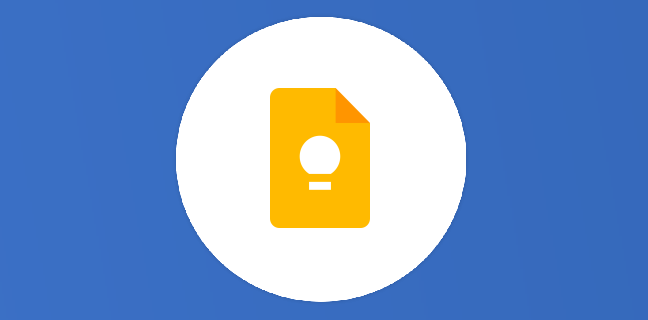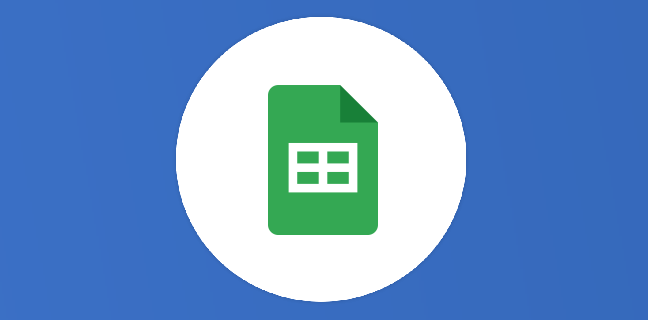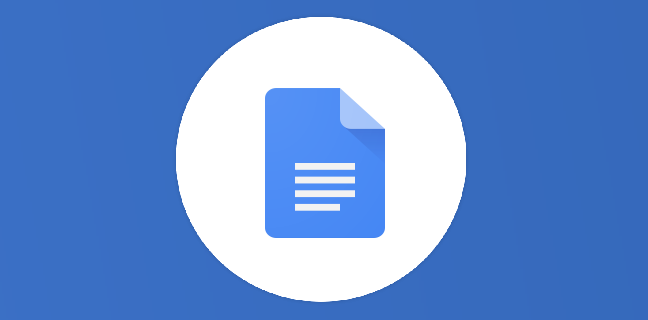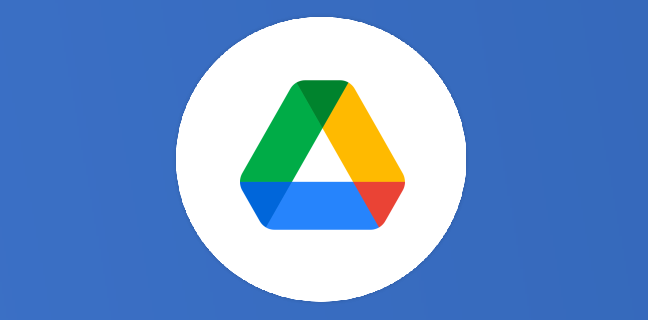Google Chat : le Bulk Member Manager
Google lance une nouvelle application pour Google Chat appelée Bulk Member Manager qui permet aux gestionnaires d’espace et aux membres d’espace, qui ont l’autorisation de gérer les membres, d’ajouter ou de supprimer facilement des membres d’un espace […]
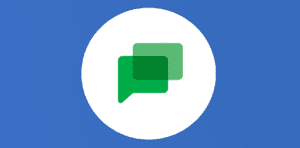
Ce que vous allez découvrir
- Ajoutez ou supprimez facilement des groupes de membres à un espace dans Google Chat
Google Chat : le Bulk Member Manager

Google lance une nouvelle application pour Google Chat appelée Bulk Member Manager qui permet aux gestionnaires d’espace et aux membres d’espace, qui ont l’autorisation de gérer les membres, d’ajouter ou de supprimer facilement des membres d’un espace en masse.
Ajoutez ou supprimez facilement des groupes de membres à un espace dans Google Chat
Outre la nouvelle fonctionnalité de recherche de membres et la possibilité d’ajouter jusqu’à 50 000 membres aux espaces dans Google Chat, l’application Bulk Member Manager vous aidera à mieux organiser les personnes, les sujets et les projets pour garantir des conversations efficaces dans les espaces.
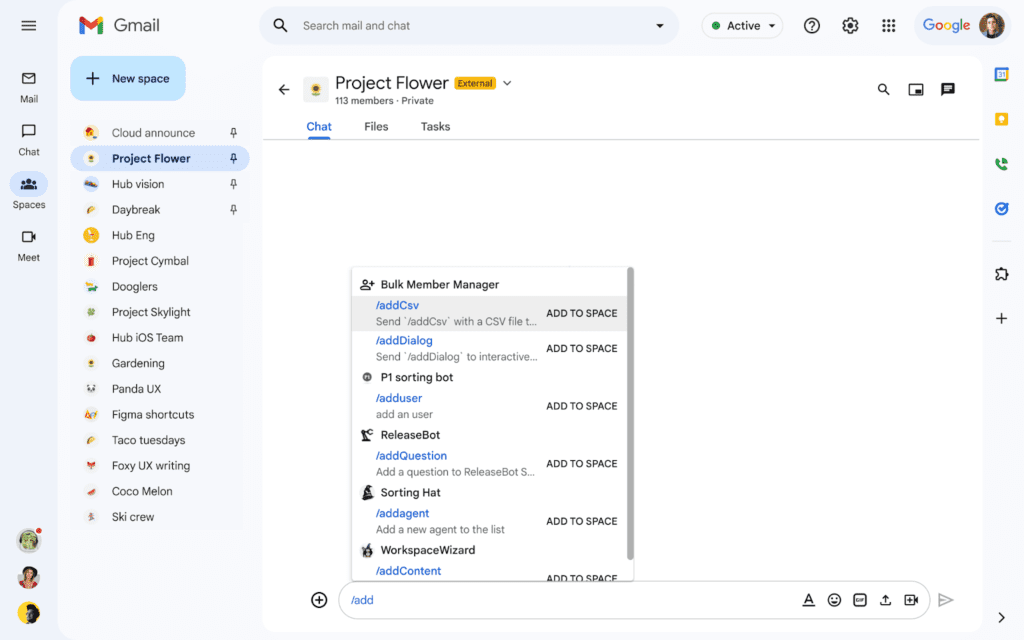
Les administrateurs peuvent autoriser ou empêcher les utilisateurs d’ajouter des applications Chat à leurs espaces en accédant à la console d’administration > Applications > Google Chat > Paramètres d’accès aux applications Chat.
Tous les gestionnaires d’espace peuvent ajouter des membres à l’aide de l’application Bulk Member Manager. Un gestionnaire d’espace peut accorder à un membre de l’espace l’autorisation d’ajouter d’autres membres en accédant au menu de l’espace > Paramètres de l’espace > Accès > en sélectionnant l’option Tous les membres sous Qui peut gérer les membres et les groupes. Si cela est accordé, un membre de l’espace peut utiliser l’application Bulk Member Manager pour ajouter des membres.
Pour utiliser Bulk Member Manager, ouvrez l’espace auquel vous souhaitez ajouter ou supprimer des membres > ajoutez l’application à l’espace > tapez l’une des commandes slash suivantes :
- « /addDialog » pour ajouter des membres en copiant/collant des adresses e-mail. L’application vous guidera tout au long du processus d’ajout de membres.
- « /removeDialog » pour supprimer des membres en copiant/collant des adresses e-mail. L’application vous guidera tout au long du processus de suppression de membres.
- « /addCsv » (avec une pièce jointe .csv) pour ajouter des membres.
- «/removeCsv» (avec une pièce jointe .csv) pour supprimer des membres
Rythme de déploiement et disponibilité
- Cette fonctionnalité est désormais disponible pour tous les clients Google Workspace
- Disponible pour tous les clients Google Workspace
- Articles connexes
- Plus de l'auteur

 Sheets
Sheets  Agenda
Agenda  Forms
Forms  Apps Script
Apps Script  Gmail
Gmail  Chat
Chat  Meet
Meet  Contacts
Contacts  Chrome
Chrome  Sites
Sites  Looker Studio
Looker Studio  Slides
Slides  Docs
Docs  Drive
Drive  AppSheet
AppSheet  Admin Workspace
Admin Workspace 
 Android
Android  Chromebook
Chromebook  Equipements Google
Equipements Google  Google Cloud Platform
Google Cloud Platform  Google Photos
Google Photos  Maps
Maps  Youtube
Youtube